用着打印机的无论是家庭还是公司,在连接和共享的方面总会遇到一些问题,在家庭会担心占据写字台的面积,在公司就是多个员工如何来共享(当然很多时候也看到员工就自己抱着电脑去打印机那边连 USB 线去了)。苹果方面有提供 AirPrint 解决方案,不过支持的打印机数量极其有限(苹果官网商店里面的打印机不过四五款),最近实验室拿到 Lantronix 的 xPrintServer,这是一个把打印机变成无线的玩意,我们来上手玩玩。
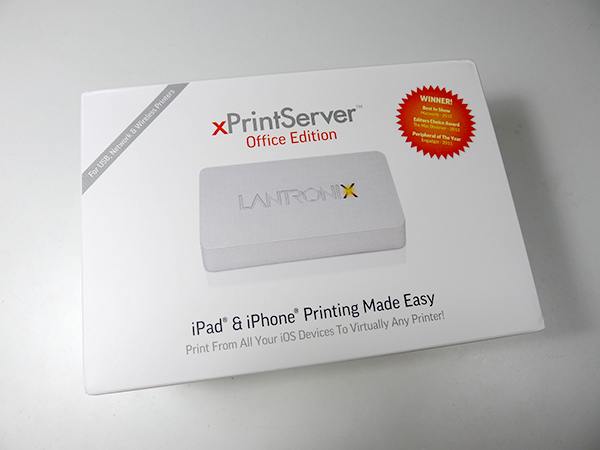

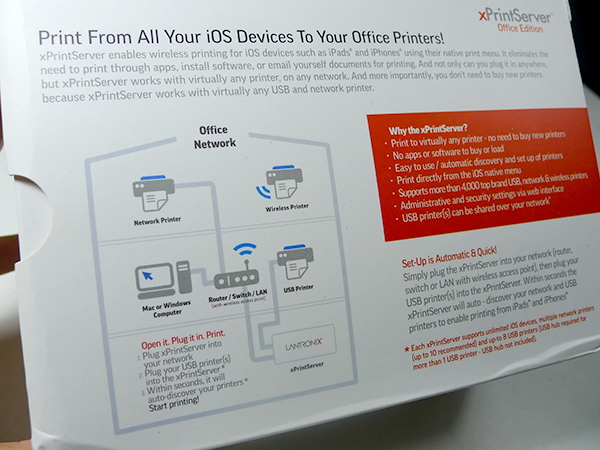
▲之所以用了多张包装盒的照片,是因为包装盒上其实已经完整地介绍了产品功能(相应的包装盒里面几乎没有其它文本资料了)。简单的说就是把这个服务器同时连接到路由器和打印机上,然后在路由器覆盖的范围里面,电脑和 iOS 系统移动设备就能以无线的方式把数据发送到打印机上,让打印机完成工作。


▲打开盖子,xPrintServer 体型很小,官方介绍它是可以便携的——后来我们安装适配的过程也极其简单和智能,所以随身带着它去不同的地方使用是有可能的,不会奇怪。


▲确实很小,手掌大。

▲端口都集中到一边,USB(连接打印机的)、LAN(连接路由器的)和电源孔各一。

▲背后长这样。四角给垫脚留了位置,中间两个插槽是给上墙用的。

▲开箱之后所有物件在这里,网线和电源就不说了,另外包括三个制式的插头,另外就是上墙的架子还有四个垫脚。


▲上墙的东西,扣在 xPrintServer 背后的插槽里面再卡进去就行。

▲实验室目前用的打印机是兄弟的 HL-2240D(不算偏门,不过也不是惠普佳能的常见款),xPrintServer 标称支持超过 4000 种不同型号的打印机。当然测试的结果是很兼容。

▲连接真是非常简单,不用说明书也没关系,总之把对应的插口插上就行了。

▲插上电源之后 xPrintServer 上面“Lantronix”里的“X”字母发光,是呼吸灯效果,非常漂亮。连上网线之后旁边的绿色指示灯也亮起来。
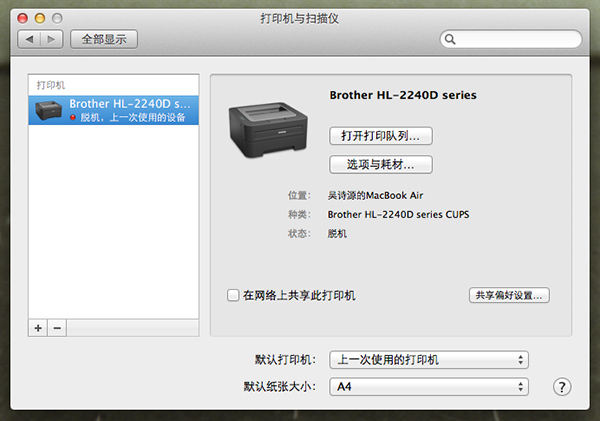
▲那么在电脑上设置一下。Mac 系统下在“打印机与扫描仪”选项里面左下角点“+”号新增服务。

▲一搜就有了,除了本身的打印机型号,后面还带上 xPrintServer 的信息,表示是在它的服务之下。
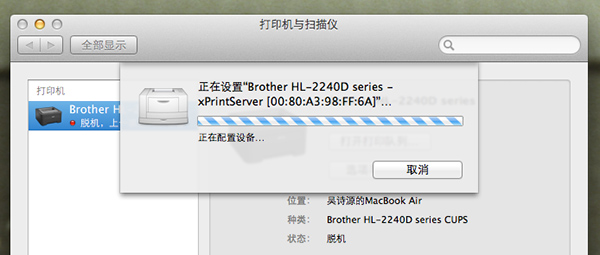
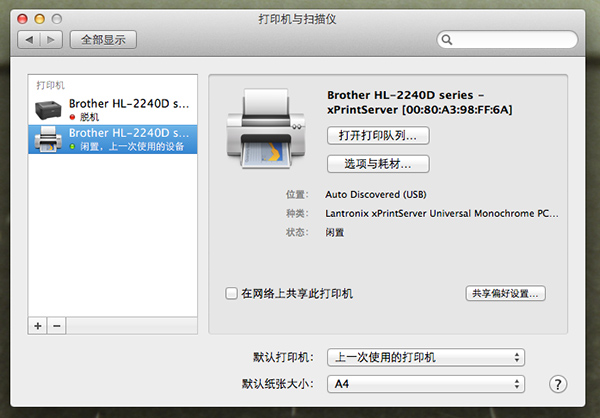
▲选择并稍微等待一下,完成连接。
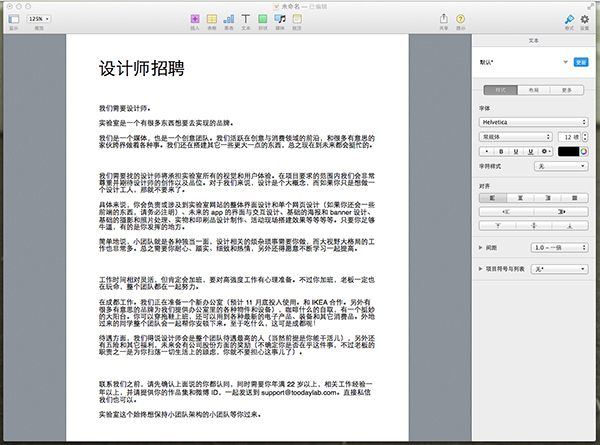
▲实验室最近有一系列招聘,我们用设计师招聘的文案来试试看打印吧。
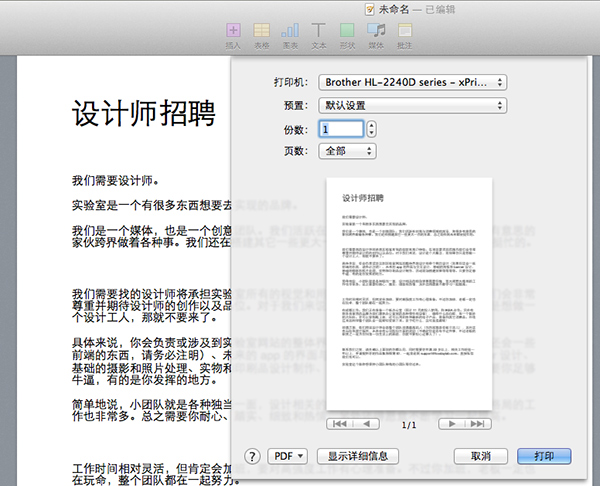
▲其实选择打印的过程和有线连接是完全一样的,这个环节感觉不到是在无线的状态下。
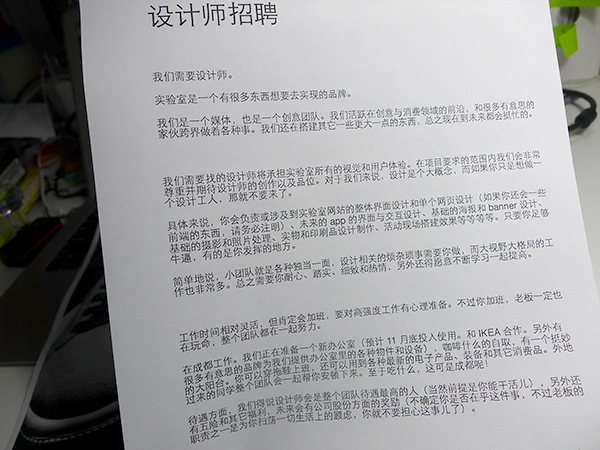
▲总之就这么打出来了,木有其它感觉,很自然……
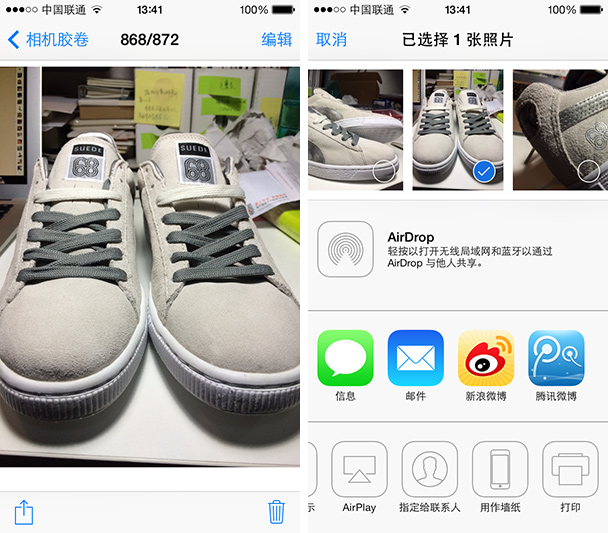
▲作为亮点之一的手机直接打印。36 同学之前收到 PUMA 的 45 周年纪念版 Suede,手机上拍过照片,就用它来。在照片的选项下选择“打印”……
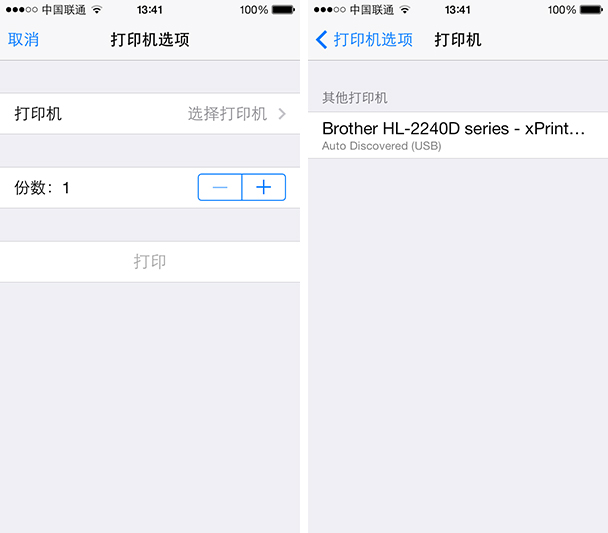
▲然后选择打印机,同样直接就搜索到了,整个过程很顺。
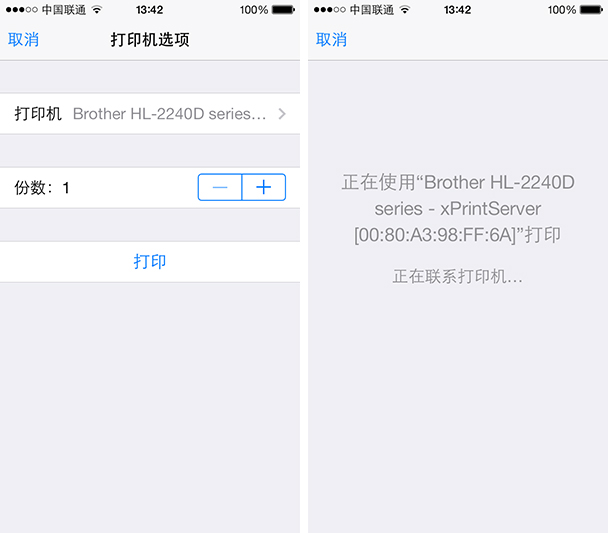
▲选择之后,开始准备打印(其实就是把数据发往打印机。因为照片体积还是大一些,所以间隔时间上会比文本内容长一点,但总的来说也就几秒钟的时间)。
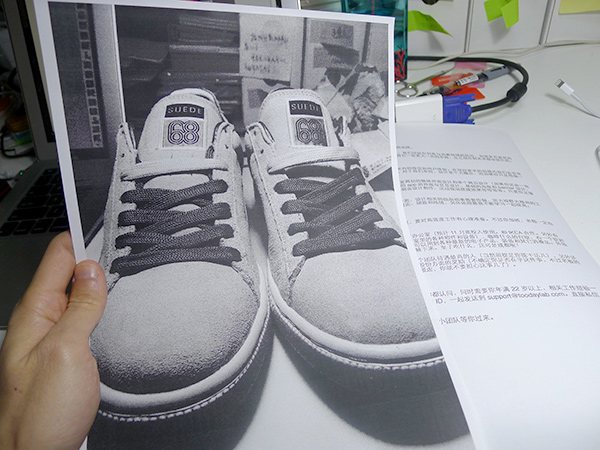
▲到手了,黑白激光打印机,出来的就是灰度图片了,不过效果挺好,精度也够(图片原图有 3MB 左右,能在很快的时间发给打印机然后完成工作,挺好的了)。
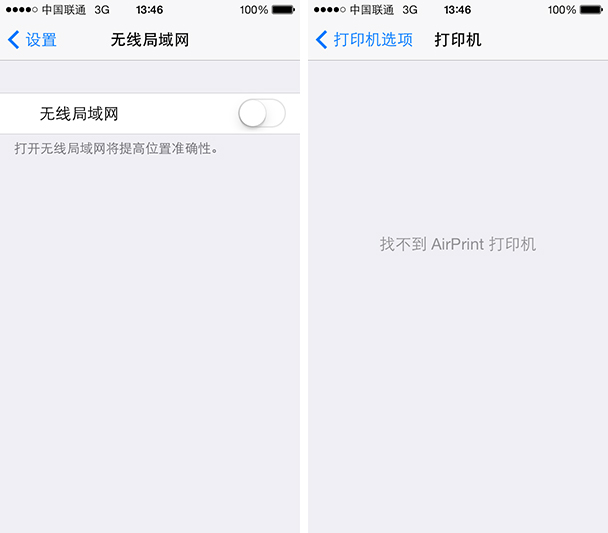
▲当然,最最最理想的情况下是我在外面也能用 3G 的方式把想要打印的东西发回公司的打印机……不过 xPrintServer 还搞不定这事(想想其实也好理解,那样整个工作流程是完全不一样的)。总之这个工作需要在同一个 Wi-Fi 网络下才能实现。
目前最简单、易用与低成本的一套打印机共享方案
在没有拿到这个玩意的时候其实心里会有一些门槛,觉得如果没有 OA 设备经验的话会不会很难调试和安装,实际上整个过程非常简单,也不需要装其它的程序,无论在电脑还是 iPhone 上,都用的系统自带的打印菜单——这样在公司环境下,每个人的设备都添加上这个打印机,就直接实现整个环境的打印机共享了。

有两个需要留意的地方。第一是 xPrintServer 提供了家庭版和企业版两个版本,两者的区别在于企业版有管理员权限和打印机权限,另外还可以统计打印页数和彩打许可(这个意思是有权限管理什么部门不能彩打之类的,公司会用得上);第二也可以说是 xPrintServer 使用上的一个局限,就是路由器得和打印机放得近,这样有线才能连,很多同学一开始习惯把打印机和工作台放很近,需要挪挪位置。
当然,对移动设备的支持还是有限的(只支持 iOS 设备,电脑的话还是同时支持 Mac 和 Windows),意味着 Android 和 Windows Phone 用户可能要抱歉了——当然这也因此实现了更好的设备兼容性,总之按需选择即可。
总的来说,这是我们非常愿意留下来长期使用的设备,两种版本当中,家庭版性价比更高,家用和小型工作团队用起来足够了(一些企业管理的东西对于扁平化团队来说也是不大必要的),而本身 xPrintServer 也很便宜,装一个不碍事,而使用当中的便捷是长期持续的,实验室编辑部已经准备留下它了……
参考价格:759 元 / 1250 元(家庭版 / 企业版)
购买途径:京东(家庭版)


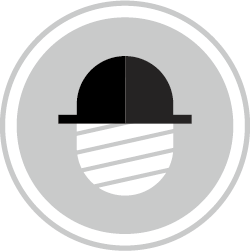
 吴诗源
吴诗源



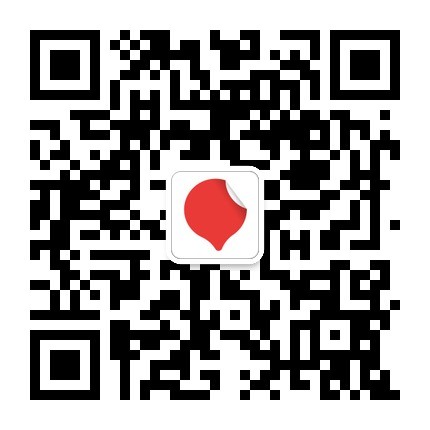
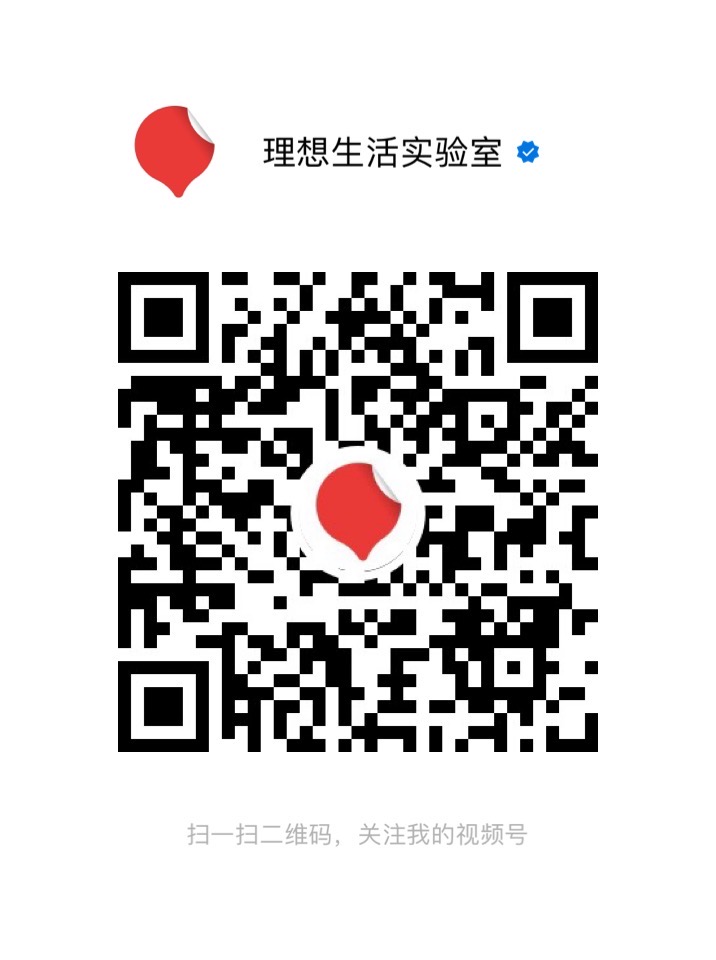
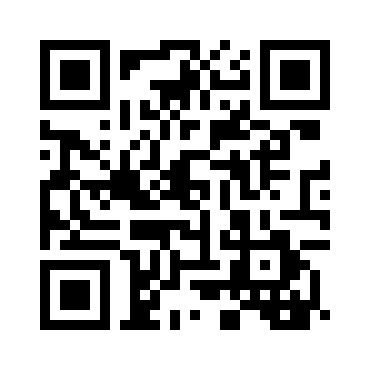
条评论很实用 科技潮品
喜欢这质感
不就是打印机服务器么?
上墙的架子和垫脚的设计很贴心,配置的几款插座孔也很nice,但对我来说该产品的需求度不是很高。
打印机带wifi功能的飘过。